So beheben Sie, dass die Nearby-Freigabe unter Windows nicht funktioniert
Die Nearby-Sharing-Funktion muss einige Bedingungen erfüllen, damit sie ordnungsgemäß funktioniert. Wenn Sie sich nicht sicher sind, führen Sie die folgenden Schritte aus, um sicherzustellen, dass es auf Ihrem PC funktioniert.
- Stellen Sie zunächst sicher, dass Nearby Sharing auf beiden PCs aktiviert ist. Gehen Sie unter Windows 11 zu Start > Einstellungen > System > Nearby Sharing und stellen Sie sicher, dass es aktiviert und auf „Nur meine Geräte“ oder „Alle in der Nähe“ eingestellt ist.
-
Meine Geräte Nur dürfen zwischen PCs geteilt werden, die mit demselben Microsoft-Konto angemeldet sind.
-
Jeder in der NäheEinfach mit allen Geräten in der Nähe teilen.

- Unter Windows 10 gehen Sie zu Start > Einstellungen > System > Geteilte Erfahrungen und wechseln Sie von Nearby Sharing zu On Location. Hier können Sie auch festlegen, wo Elemente geteilt oder empfangen werden sollen (alle in der Nähe oder nur meine Geräte).

- Sie müssen überprüfen, ob Bluetooth auf beiden Geräten aktiviert ist. Drücken Sie unter Windows 11 die Tastenkombination „Windows-Taste + A“, um das Menü „Schnelleinstellungen“ zu starten, und klicken Sie auf die Schaltfläche „Bluetooth“, um es auf Ihrem PC zu aktivieren. Sie können Bluetooth auch über die Einstellungen aktivieren. Gehen Sie zu Start > Einstellungen > Bluetooth & Geräte und schalten Sie es ein. Fehlerbehebung bei Bluetooth-Treibern unter Windows 11
Wenn alle oben genannten Einstellungen aktiviert sind, liegt das Problem möglicherweise an Ihren Bluetooth- oder WLAN-Einstellungen.
 Um Bluetooth-Treiberprobleme unter Windows 10 oder 11 zu beheben, führen Sie die folgenden Schritte aus:
Um Bluetooth-Treiberprobleme unter Windows 10 oder 11 zu beheben, führen Sie die folgenden Schritte aus:
Öffnen Sie
Start
, geben Sie
Geräte-Manager
ein und wählen Sie das oberste Ergebnis aus.
-
Wenn der
Geräte-Manager
geöffnet wird, erweitern Sie den  Bluetooth
Bluetooth
-Baum und stellen Sie sicher, dass der Treiber korrekt installiert ist.
-
Wenn Sie ein gelbes Symbol sehen, müssen Sie Ihren Treiber aktualisieren. Wenn Sie einen grauen Abwärtspfeil sehen, muss Bluetooth aktiviert sein. Wählen Sie die entsprechende Option aus dem Menü, z. B.
Treiber aktualisieren
oder
Gerät aktivieren .
.
Verifizierte Bluetooth-KompatibilitätNearby Sharing unter Windows 11 erfordert Bluetooth 4.0 oder höher mit Low Energy (LE)-Unterstützung. Um zu überprüfen, ob Ihr Bluetooth-Gerät diese Anforderung erfüllt, führen Sie die folgenden Schritte aus:
Öffnen Sie
Start
, geben Sie
Geräte-Manager
ein und klicken Sie oben auf die Ergebnisse.
-
Erweitern Sie die Kategorie
Bluetooth
, klicken Sie mit der rechten Maustaste auf den  Bluetooth
Bluetooth
Radio-Adapter und wählen Sie
Eigenschaften- .
Klicken Sie anschließend auf die Registerkarte
Details
und wählen Sie im Dropdown-Menü  Eigenschaften
Eigenschaften
die Option
Bluetooth Radio Support Low Energy Hub Role- aus.
Bestätigen Sie, dass der
-Wert
auf  True
True
gesetzt ist.
-
Wenn mit Ihren Bluetooth-Einstellungen alles in Ordnung ist, versuchen Sie, Ihre PCs näher zueinander zu bringen, um sicherzustellen, dass sie sich in Bluetooth-Reichweite zueinander befinden.
Überprüfen Sie die Netzwerkeinstellungen
 Zusätzlich zu den Bluetooth-Einstellungen müssen Sie auch überprüfen, ob Ihre Netzwerkeinstellungen korrekt sind, wenn Nearby Sharing unter Windows nicht funktioniert.
Zusätzlich zu den Bluetooth-Einstellungen müssen Sie auch überprüfen, ob Ihre Netzwerkeinstellungen korrekt sind, wenn Nearby Sharing unter Windows nicht funktioniert.
Um Ihre Netzwerkeinstellungen zu überprüfen und sicherzustellen, dass Geräte sich gegenseitig sehen können, führen Sie die folgenden Schritte aus:
- Starten Sie sowohl auf dem Quell- als auch auf dem Zielgerät das Menü „Start“, geben Sie CMD ein und wählen Sie das oberste Ergebnis aus.
- Sie können auch Powershell oder Windows Terminal eingeben.

- Geben Sie Folgendes ein: ipconfig und drücken Sie Enter.
-
Notieren Sie die Netzwerkadresse des Geräts im Abschnitt des IPv4-Felds. Stellen Sie als Nächstes sicher, dass sich die Geräte im Netzwerk gegenseitig sehen können. Geben Sie
ping 192.168.xx
ein und ersetzen Sie
192.168.xx durch die
durch die
IPv4-Adresse für jedes Gerät.
-
Wenn sich die Computer im Netzwerk nicht sehen können, versuchen Sie, erneut eine Verbindung zum Wi-Fi-Netzwerk herzustellen. Oder wenn Sie verbunden sind, schließen Sie bitte das Kabel erneut an. Ihre Geräte sollten sich bei aktivierter Windows-Firewall sehen. Wenn Sie jedoch eine Sicherheitssuite eines Drittanbieters verwenden, deaktivieren Sie diese vorübergehend. Möglicherweise müssen Sie es vorübergehend deaktivieren, um Nearby Sharing zum Übertragen von Dateien verwenden zu können.
Überprüfen Sie Ihr Netzwerkprofil
Um Nearby Sharing nutzen zu können, müssen beide Geräte als  Private
Private
Netzwerkprofile eingerichtet sein.
Um das Netzwerkprofil zu überprüfen, das Sie auf Ihrem Windows 11-Computer verwenden, führen Sie die folgenden Schritte aus:
Öffnen Sie das Menü Start und wählen Sie
Einstellungen
.
Wenn - Einstellungen geöffnet wird, klicken Sie in der Liste links auf Netzwerk & Internet und rechts auf Wi - Fi
. -
Wählen Sie
Netzwerkverbindungseigenschaften im folgenden Menü.

-
Ändern Sie im Abschnitt
Netzwerkprofiltyp
die Einstellung als
-spezifische  -Option.
-Option.
-
Sie können auch diese Schritte ausführen, um Ihr Netzwerkprofil unter Windows 10 zu überprüfen:
# 🎜🎜 # Öffnen Sie unter Windows 10
Start
und drücken Sie  Einstellungen
Einstellungen
.
Wählen Sie in
Einstellungen- Netzwerk & Internet aus und klicken Sie unter Verbindungen auf die Schaltfläche Eigenschaften.
-
Wählen Sie im Abschnitt Netzwerkprofil
Privat# 🎜 aus 🎜#Optionen.

-
Verwenden Sie einen der oben genannten Schritte zur Fehlerbehebung und stellen Sie das Netzwerkprofil insbesondere auf Privat ein. Dies sollte der Fall sein Stellen Sie sicher, dass Ihre Nearby-Sharing-Funktion wieder funktioniert.
Windows-Bluetooth- und Wi-Fi-Fehlerbehebung
Microsoft führte Nearby Sharing erstmals unter Windows 10 ein. Die Funktion wurde auf Windows 11 übertragen, aber wenn Sie feststellen, dass die Freigabe in der Nähe unter Windows nicht funktioniert, sollten Sie sie wieder zum Laufen bringen können, indem Sie die oben genannten Schritte ausführen. 
Weitere Informationen zu Bluetooth finden Sie unter „Bluetooth-Geräte unter Windows 11 verwalten“ oder „Ein Bluetooth-Gerät mit Windows 10 koppeln“. Wenn Sie mit einem Netzwerk verbunden sind, müssen Sie unter Windows 11 manchmal Ihr WLAN-Passwort finden. Eine weitere coole Funktion, die Sie interessieren könnte, ist die Übertragung von Windows 11 auf Chromecast.
Das obige ist der detaillierte Inhalt vonWie behebt man das Problem, dass die Freigabe in der Nähe unter Windows nicht funktioniert?. Für weitere Informationen folgen Sie bitte anderen verwandten Artikeln auf der PHP chinesischen Website!

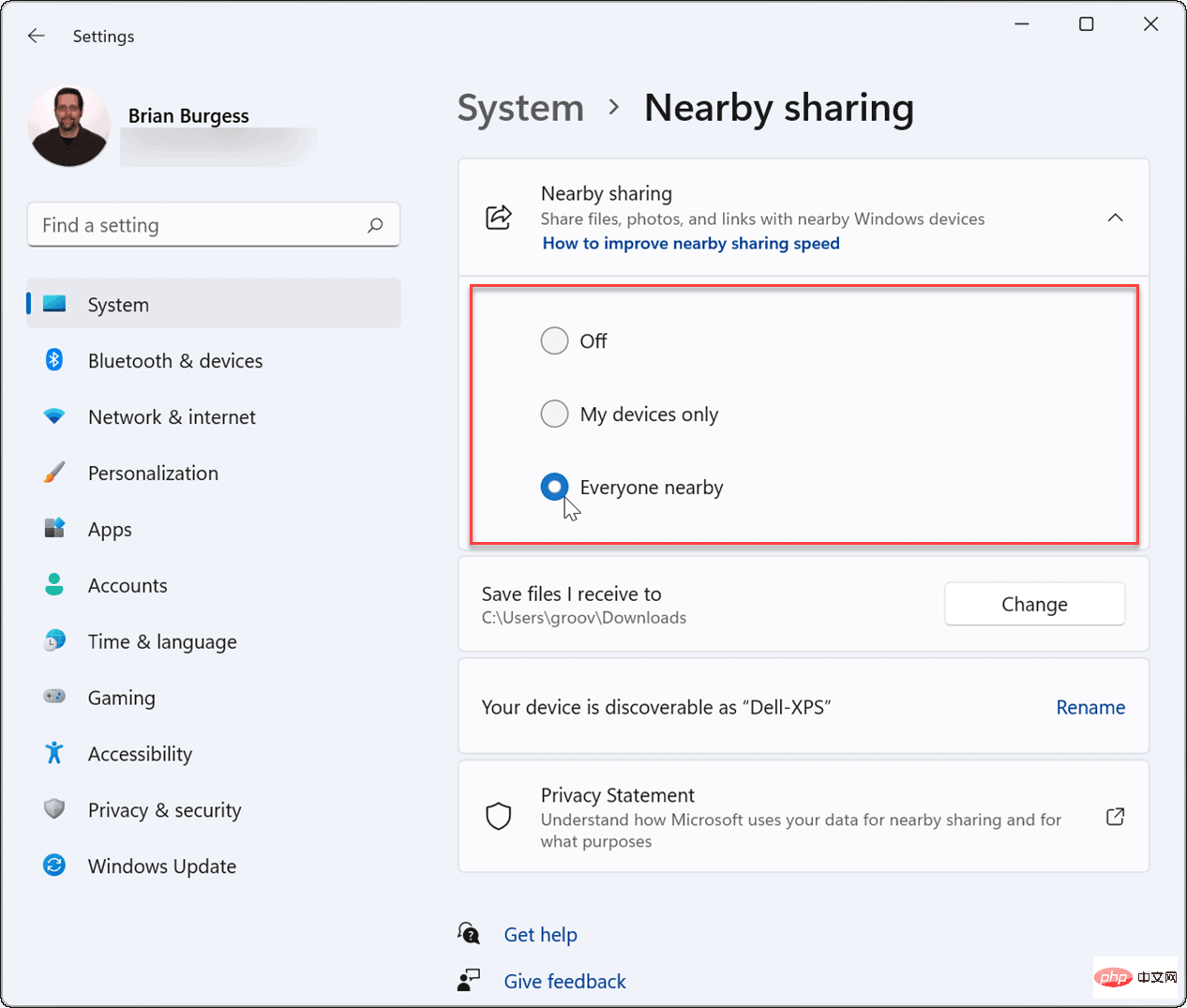
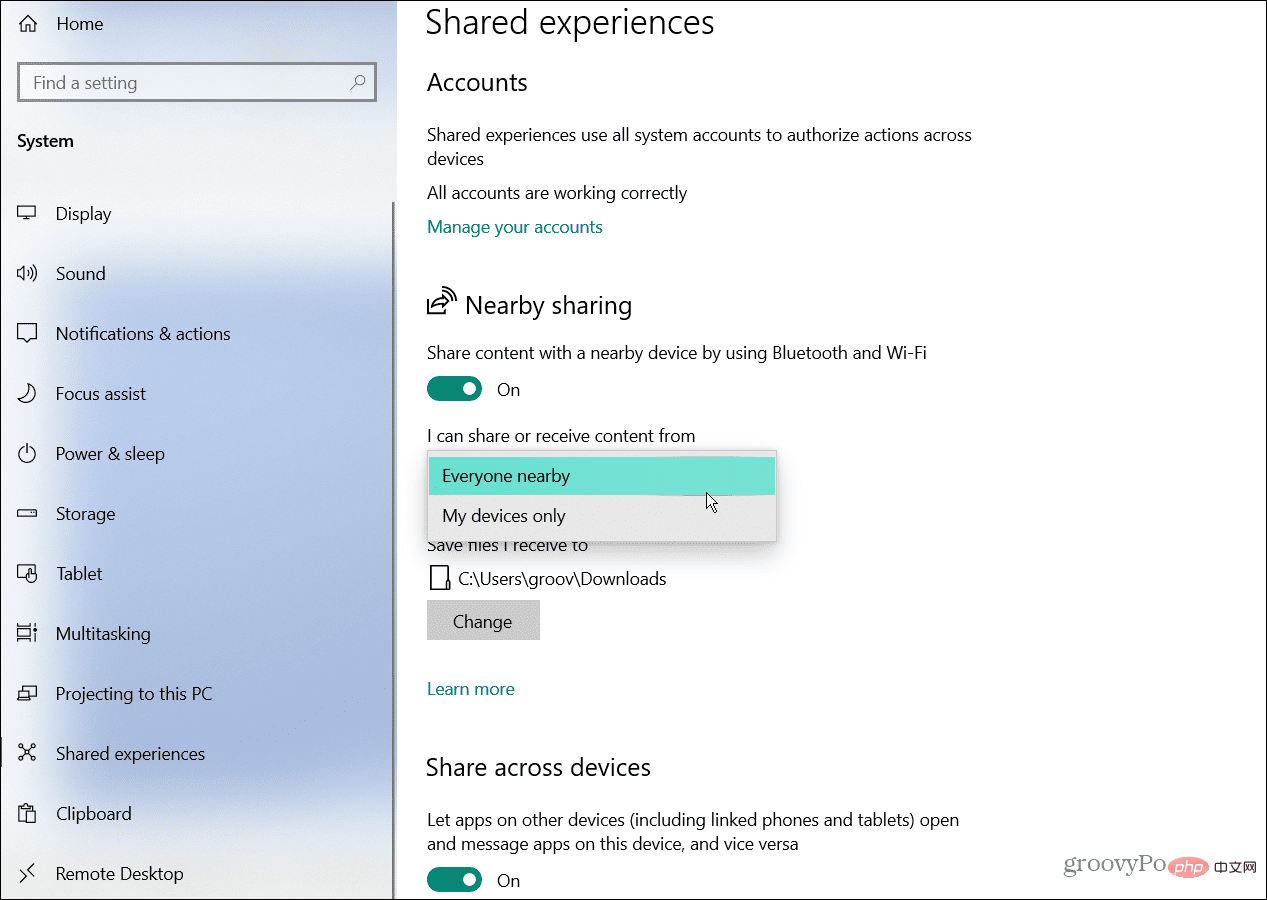
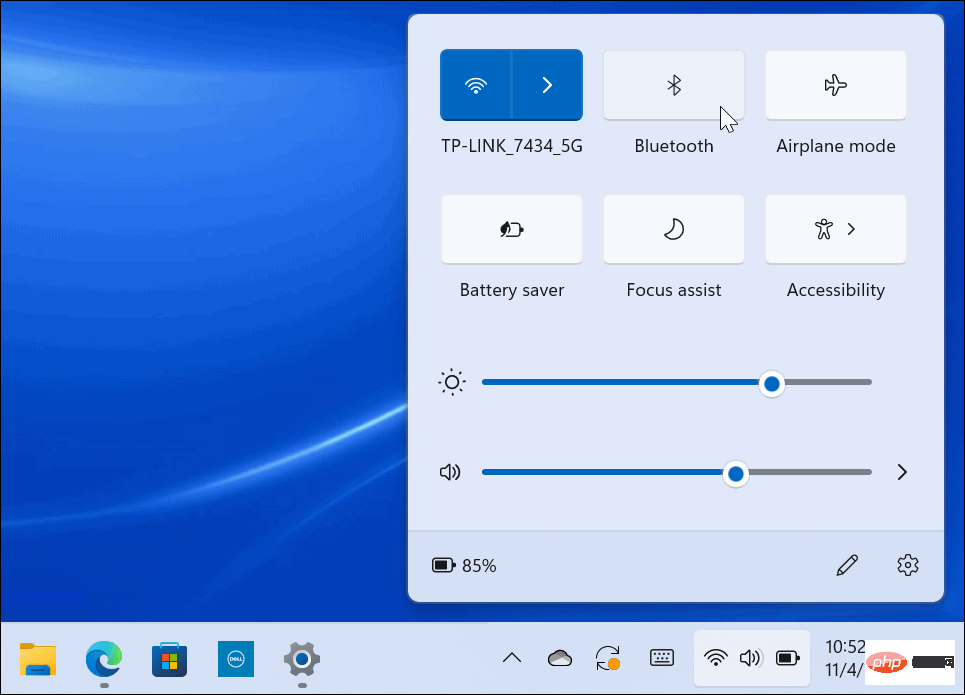 Um Bluetooth-Treiberprobleme unter Windows 10 oder 11 zu beheben, führen Sie die folgenden Schritte aus:
Um Bluetooth-Treiberprobleme unter Windows 10 oder 11 zu beheben, führen Sie die folgenden Schritte aus:  Bluetooth
Bluetooth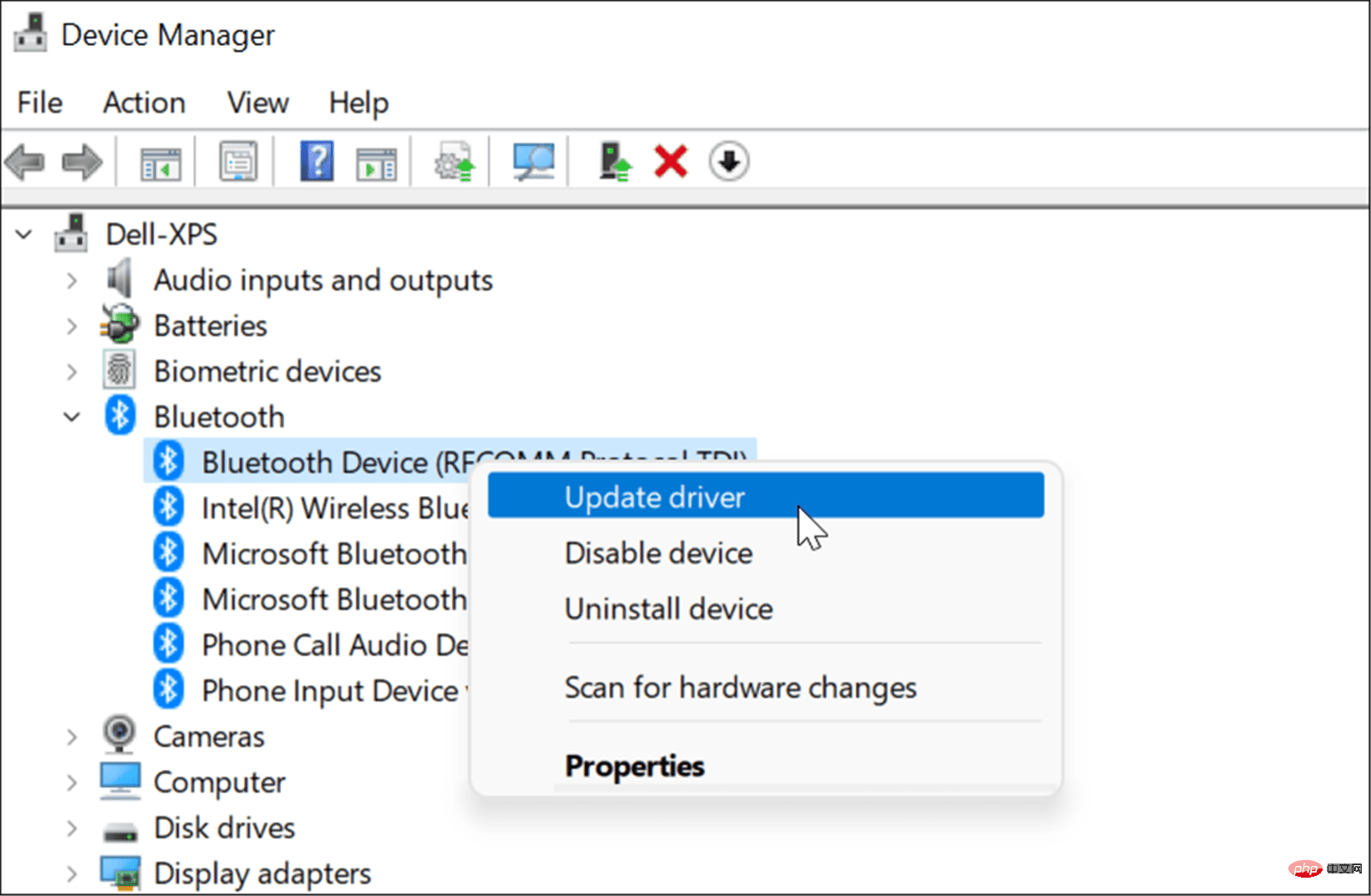 .
.  Bluetooth
Bluetooth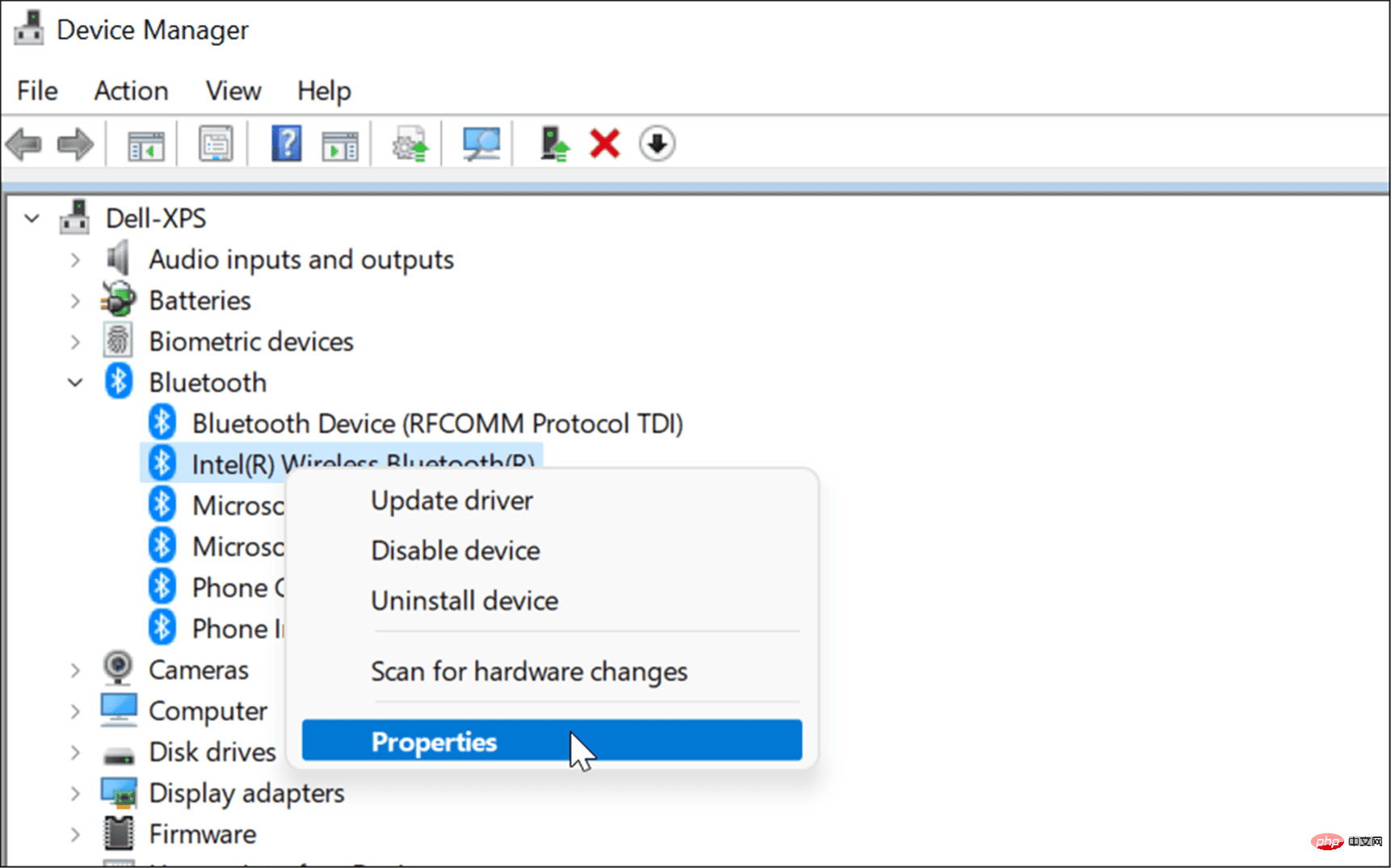 Eigenschaften
Eigenschaften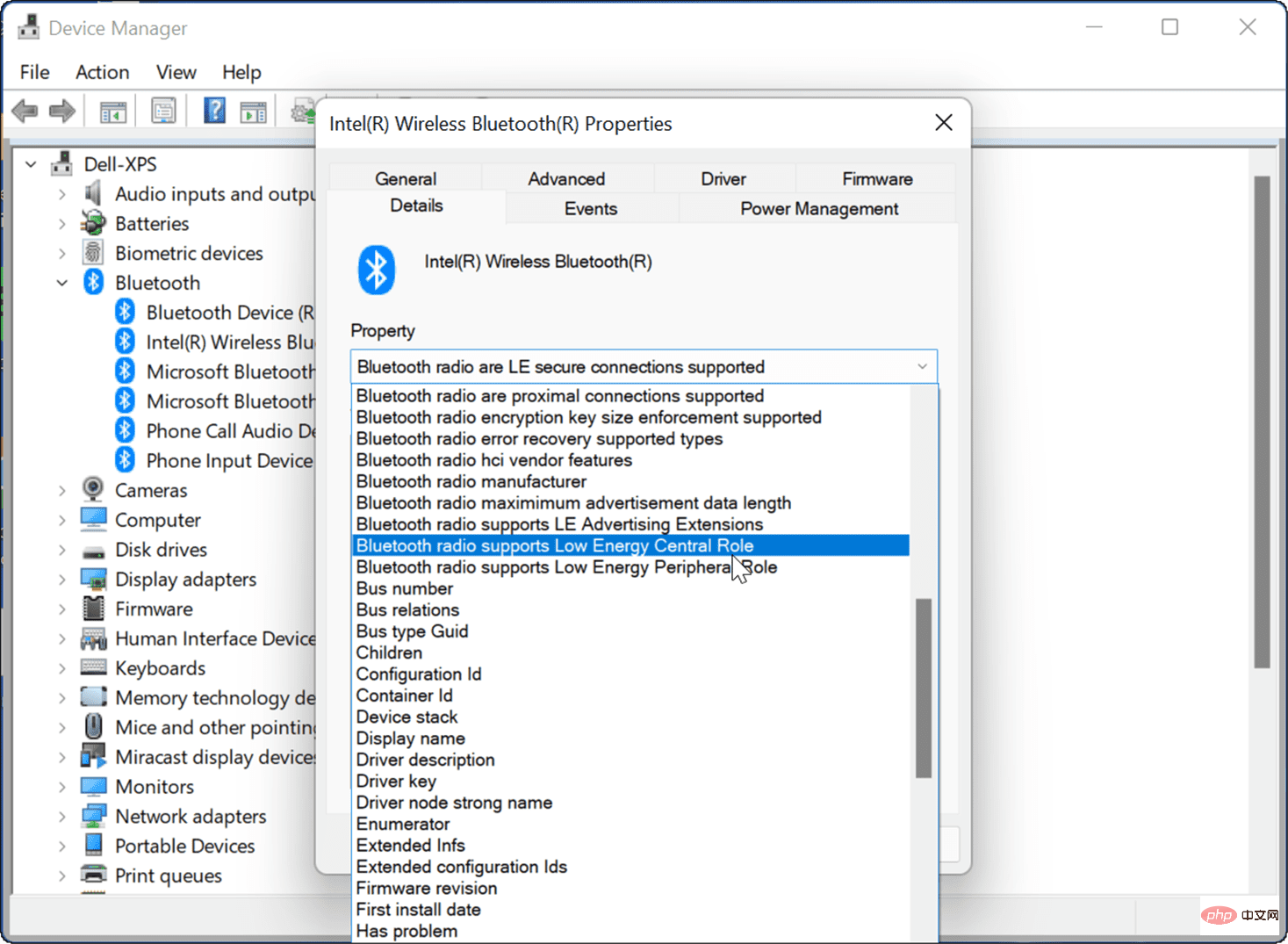 True
True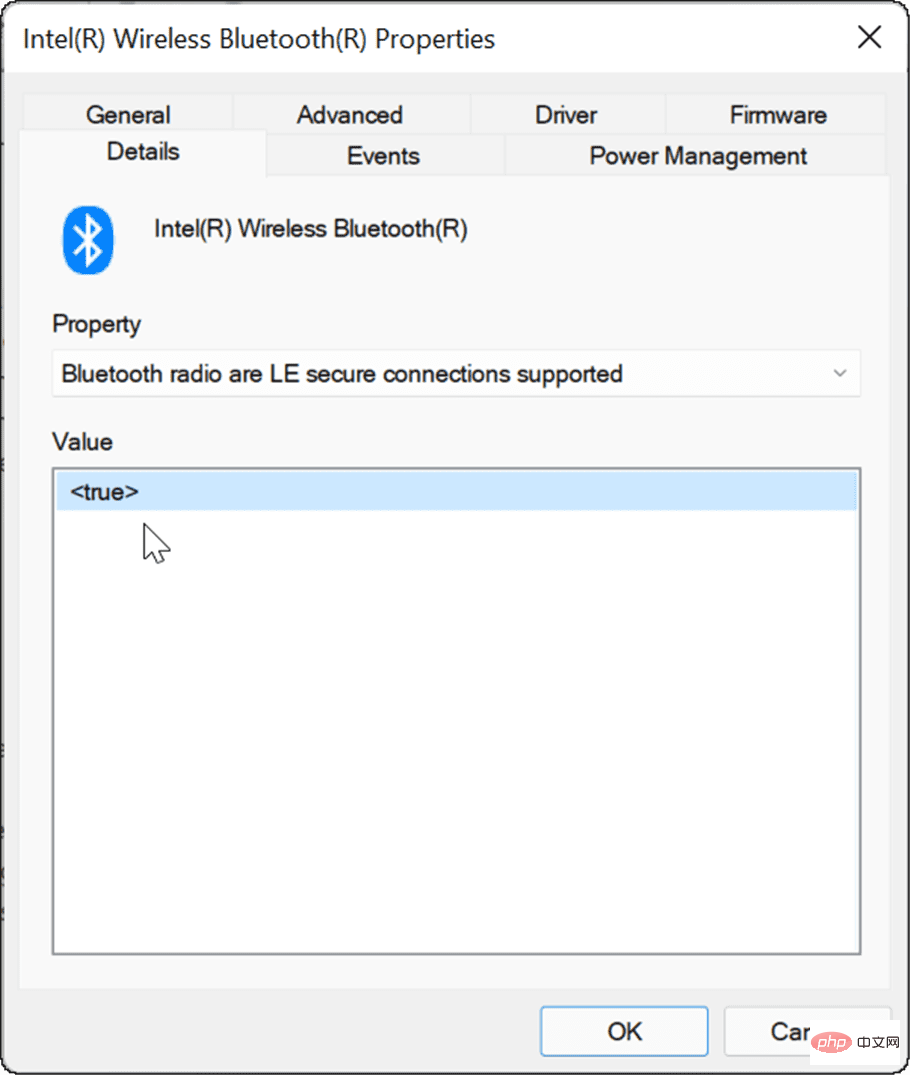 Zusätzlich zu den Bluetooth-Einstellungen müssen Sie auch überprüfen, ob Ihre Netzwerkeinstellungen korrekt sind, wenn Nearby Sharing unter Windows nicht funktioniert.
Zusätzlich zu den Bluetooth-Einstellungen müssen Sie auch überprüfen, ob Ihre Netzwerkeinstellungen korrekt sind, wenn Nearby Sharing unter Windows nicht funktioniert. 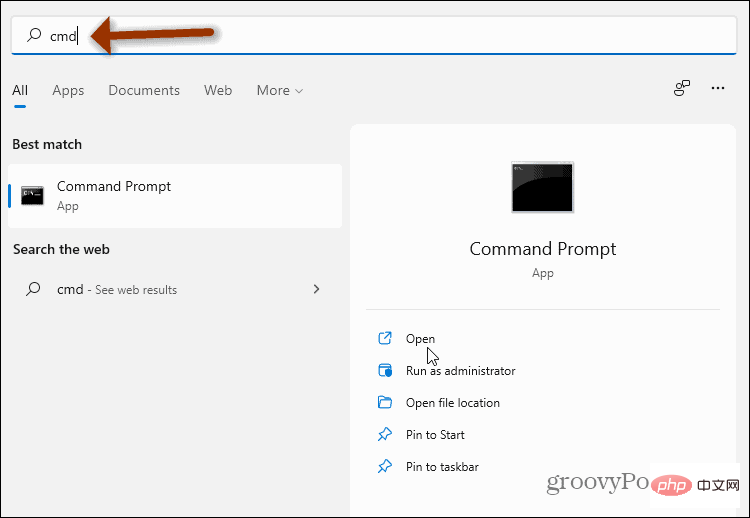
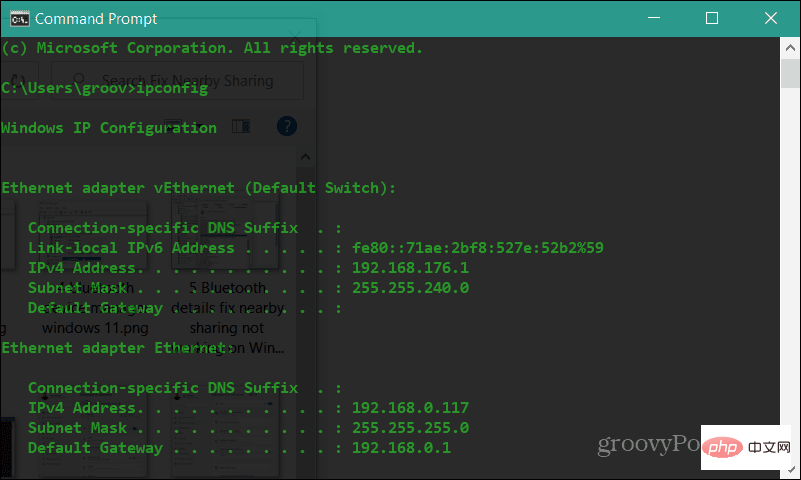 durch die
durch die 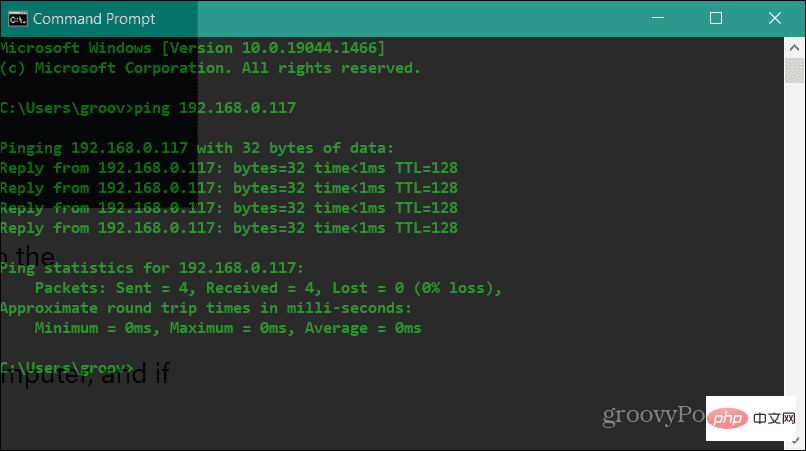 Private
Private 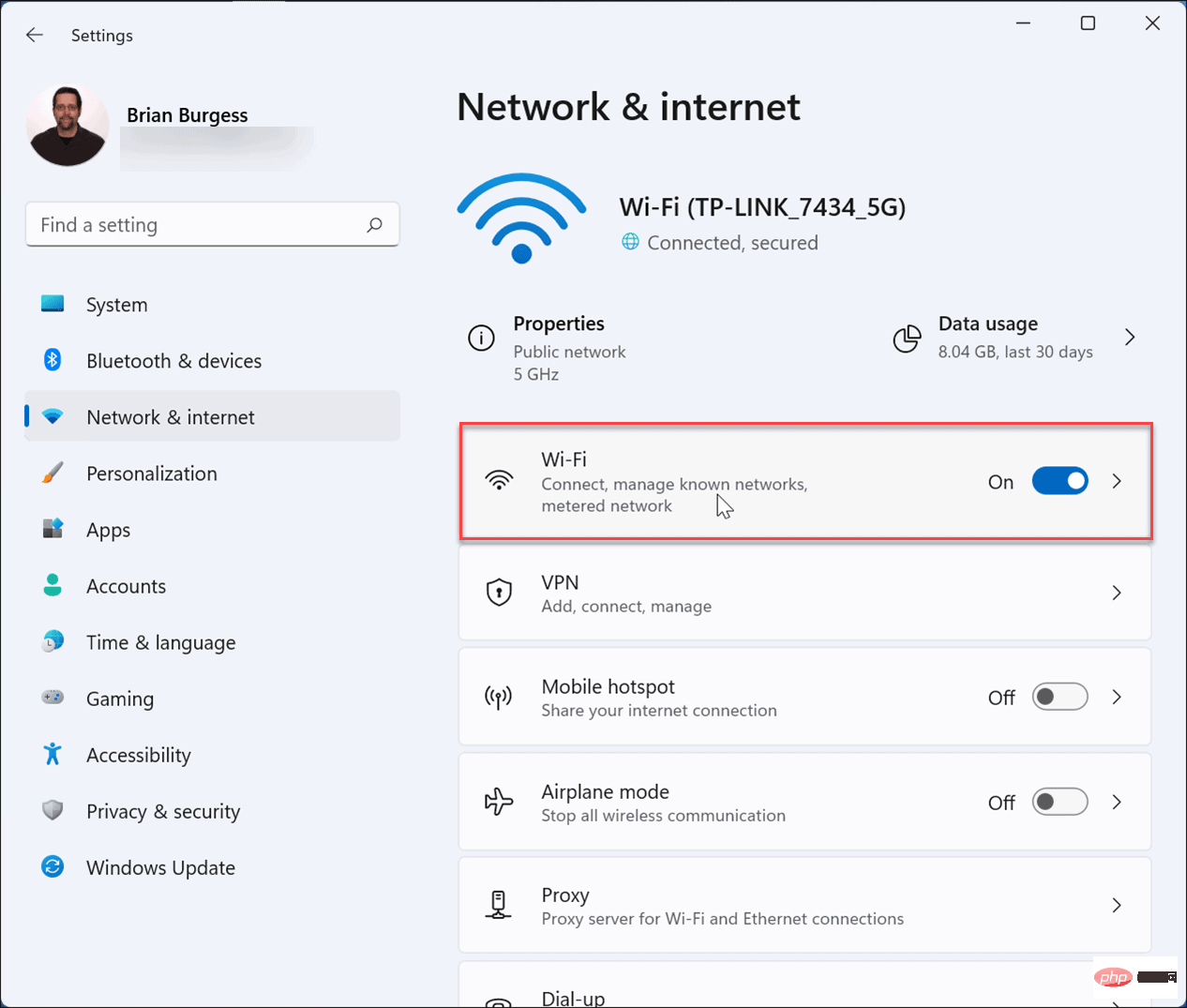
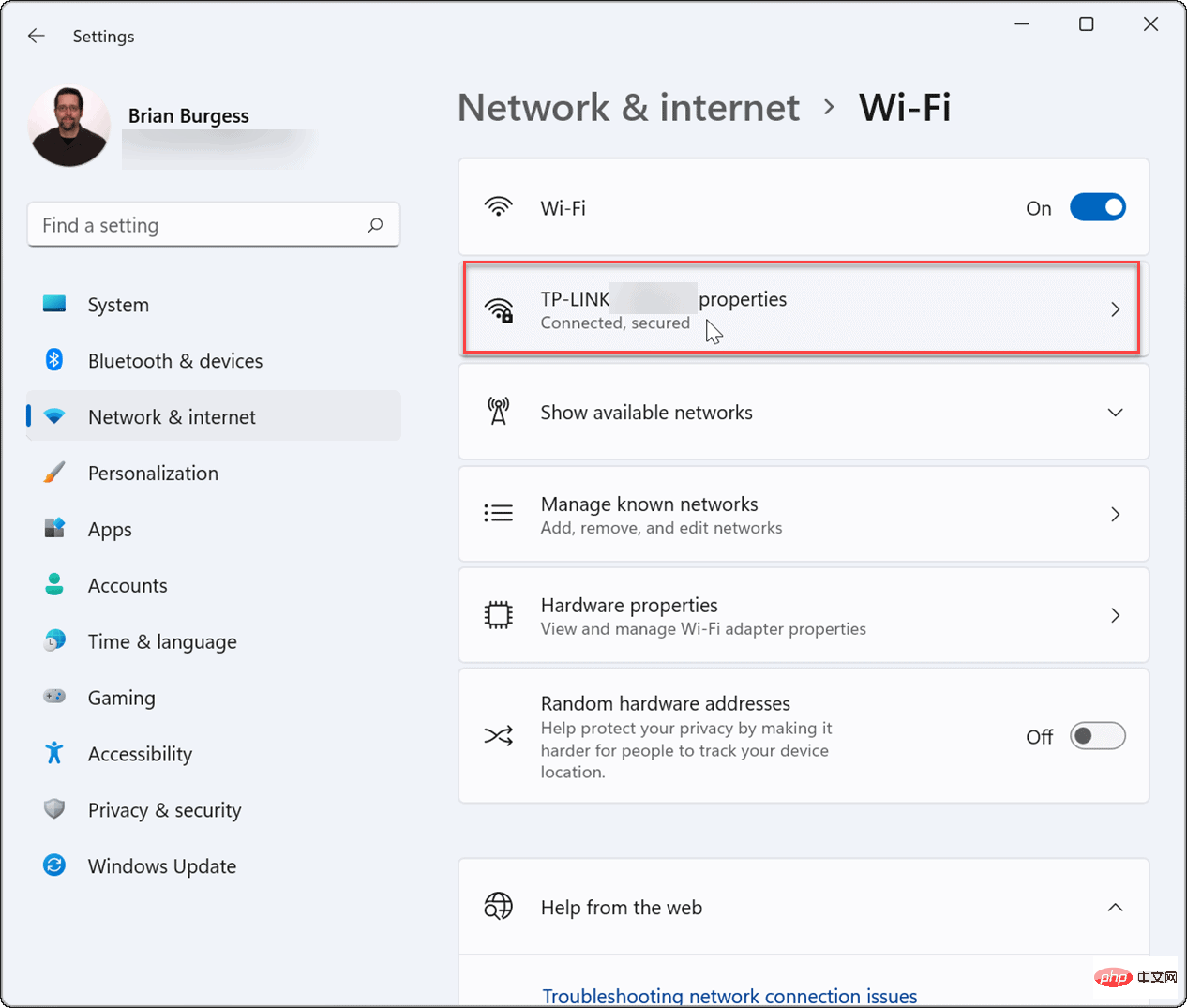 -Option.
-Option. 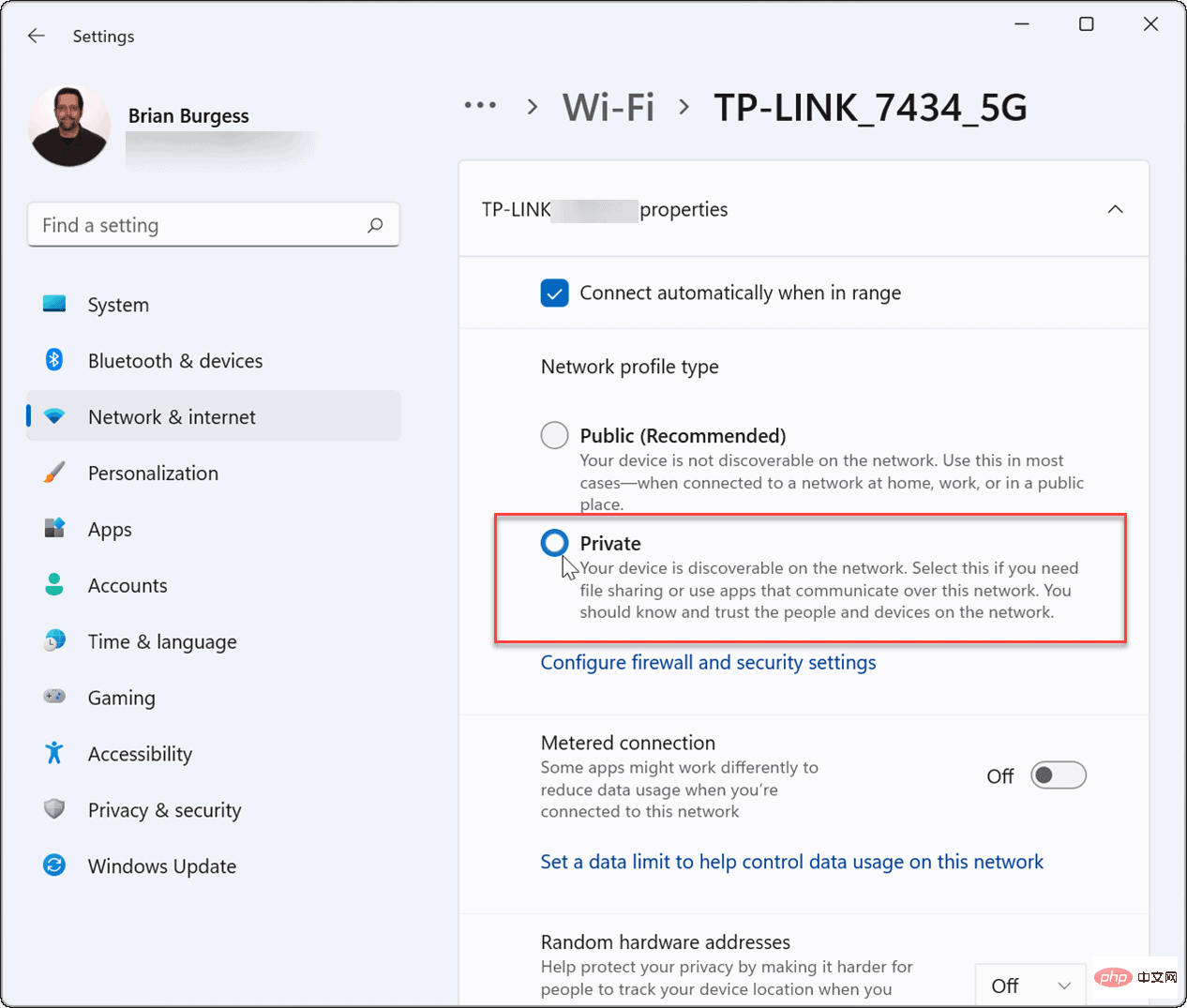 Einstellungen
Einstellungen 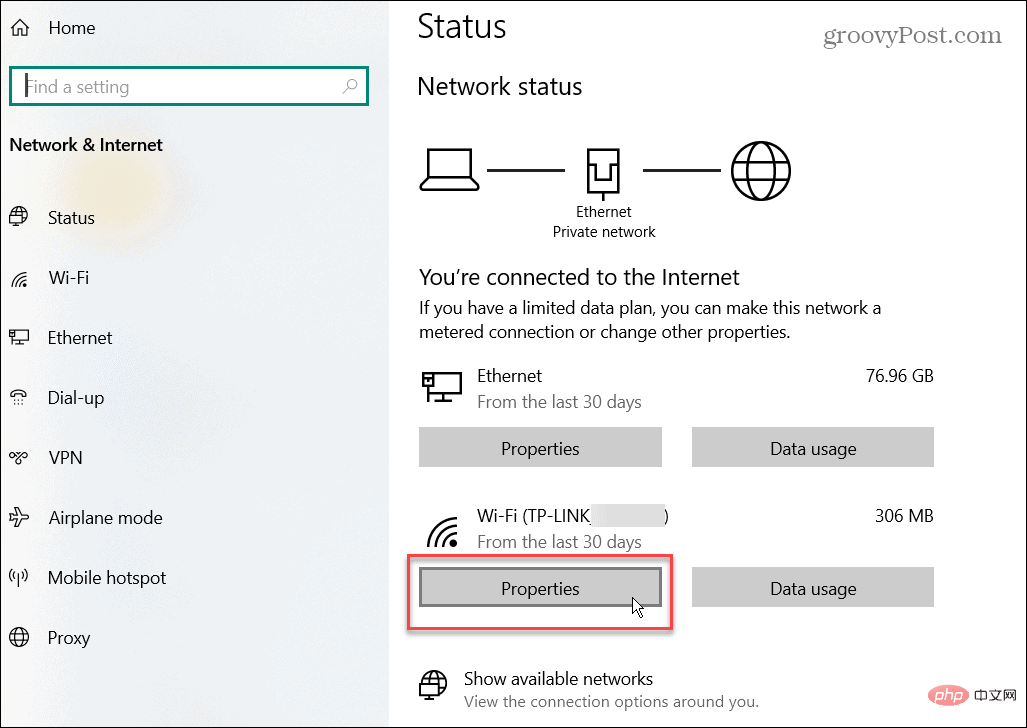
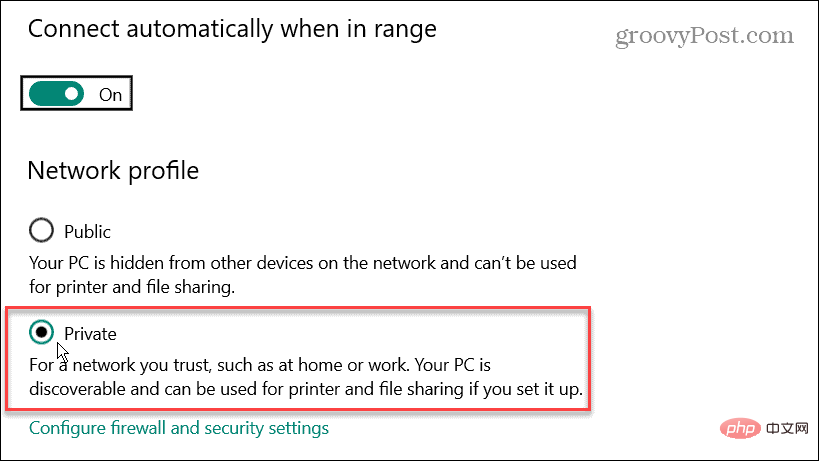
 Der Win10-Bluetooth-Schalter fehlt
Der Win10-Bluetooth-Schalter fehlt
 Verstümmelte Zeichen beginnend mit ^quxjg$c
Verstümmelte Zeichen beginnend mit ^quxjg$c
 Warum der Computer immer wieder automatisch neu startet
Warum der Computer immer wieder automatisch neu startet
 Verwendung der SetTimer-Funktion
Verwendung der SetTimer-Funktion
 Verwendung von Head-Befehlen
Verwendung von Head-Befehlen
 Wie viel entspricht Dimensity 6020 Snapdragon?
Wie viel entspricht Dimensity 6020 Snapdragon?
 So lösen Sie das Problem verstümmelter Zeichen beim Öffnen einer Webseite
So lösen Sie das Problem verstümmelter Zeichen beim Öffnen einer Webseite
 Rangliste der Kryptowährungs-Handelsplattformen
Rangliste der Kryptowährungs-Handelsplattformen




